Win10系统关闭小娜且保留本地搜索功能的解决方法
编辑:chenbx123 来源:U大侠 时间:2017-07-26
一般Win10系统的小娜和搜素功能是合在一块的,但是小娜的使用率并不高,还会影响系统的运行速度,如何关闭小娜同时保留搜索功能呢?下面给大家介绍Win10系统关闭小娜但是保留搜索功能的方法。
操作步骤:
1、使用Win+S快捷键打开小娜界面,选择左侧的齿轮图标。
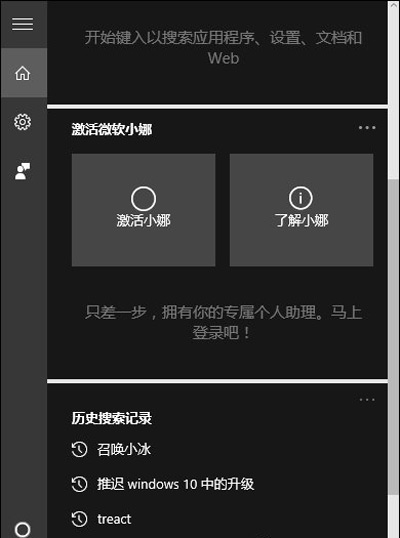
2、将“Cortana可以提供建议、想法、提醒、通知等。”选项关闭。并将下面的两项均设置为关。
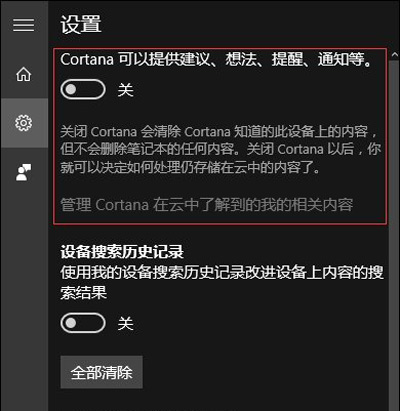
3、点击上一步中的“管理Cortana在云中了解到的我的相关内容”,跳转至微软官网并登陆账号。
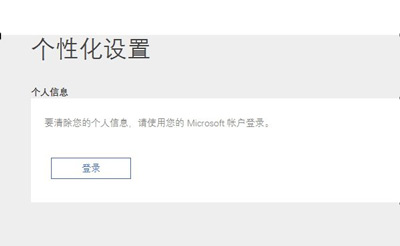
4、将页面中“其他Cortana数据以及个性化语音、印刷和打字”选项清除,这样保存在云端的隐私数据就被清除掉了。
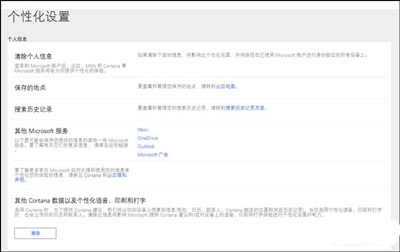
5、打开开始菜单-设置-隐私,找到“语音、墨迹书写和键入选项”,将“开始了解你”处关闭,这样小娜就被彻底关闭啦。
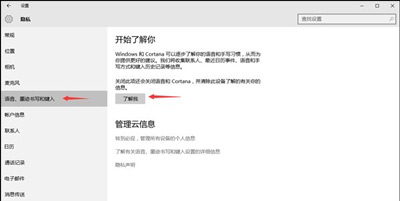
6、经过笔者测试,无论是反复重启还是按下Win+S快捷键,小娜界面都不会出现了。而且就算按下Win+S快捷键,出现的也只是本地搜索而不是Web搜索。
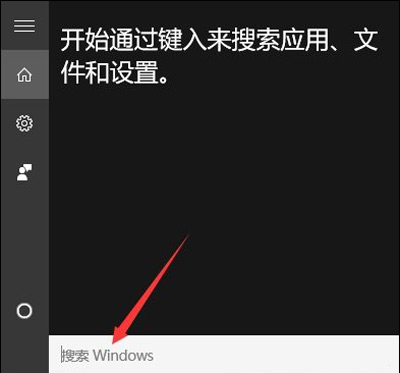
其他Win10系统常见问题解答:
Win10系统打不开应用商店提示ms-windows-store的解决方法
Win10系统开机提示rsdefense.exe应用程序错误的解决方法
更多精彩内容,请关注U大侠官网或者关注U大侠官方微信公众号(搜索“U大侠”,或者扫描下方二维码即可)。

U大侠微信公众号
有问题的小伙伴们也可以加入U大侠官方Q群(129073998),U大侠以及众多电脑大神将为大家一一解答。






